Hola! Так случилось, что в macOS 11 выпилили одну из самых удобных функций macOS - калькулятор в панели виджетов. Многие думали, что получив огромный фидбек, компания Apple одумается и вернет его в виджеты, но вот уже актуальная версия системы 11.3.1 и как-то нет.  Что ж, давайте разберем альтернативные варианты быстрого и удобного запуска калькулятора. Конечно, можно добавить его в Dock, но не для всех это будет удобно или даже эстетично, ведь «переполненная» строка мало кому понравится (по крайней мере, у меня так). И так, вот, что можно попробовать в плане альтернативы:
Что ж, давайте разберем альтернативные варианты быстрого и удобного запуска калькулятора. Конечно, можно добавить его в Dock, но не для всех это будет удобно или даже эстетично, ведь «переполненная» строка мало кому понравится (по крайней мере, у меня так). И так, вот, что можно попробовать в плане альтернативы:
Калькулятор в строке поиска.
Apple добавила возможность считать прямо в строке поиска «Spotlight» (сочетание клавиш «cmd+Пробел»), причем считать можно достаточно сложные примеры:
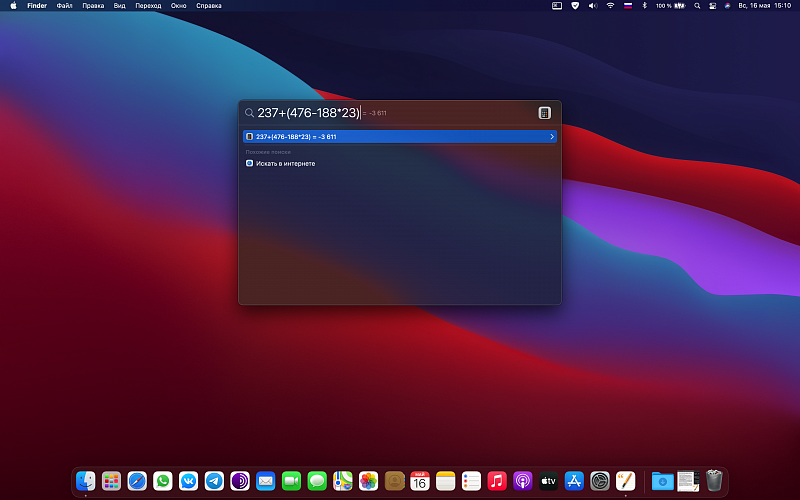
Запуск калькулятора (или любой другой программы) по сочетанию клавиш.
Если вас не устраивает прописывать пример, используя «Spotlight» и клавиатуру, вы привыкли к стандартному приложению «Калькулятор», то можно потрать пару минут и установить для его запуска (или любой другой программы) комбинацию клавиш, сейчас покажу как это сделать:
- Необходимо открыть программу «Automator» (можно найти, используя поиск - «cmd+Пробел»), после открытия нажимаем на кнопку «Новый документ».
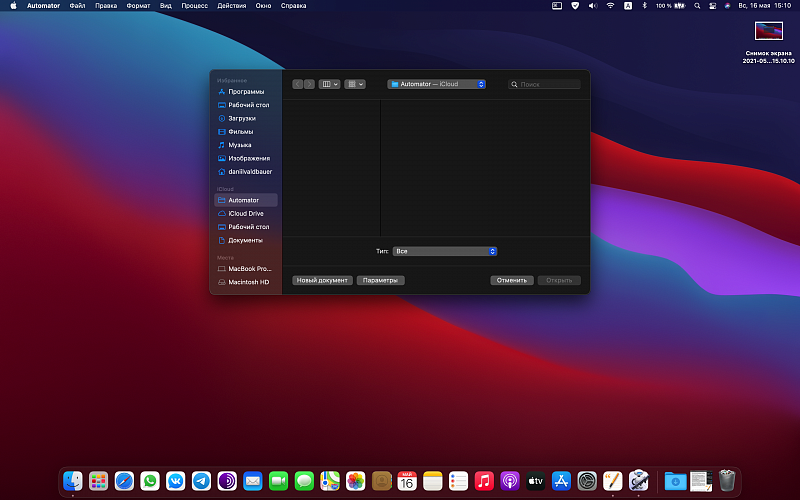
- Выбираем тип для документа «Быстрое действие», нажимаем «Выбрать»
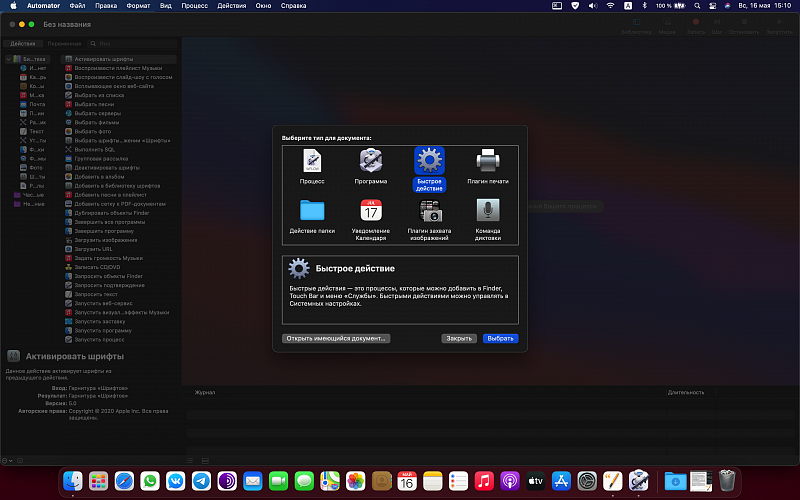
- В левой части программы второй колонки «Действия» выбираем «Запустить программу» и перетаскиваем его в поле создания процесса - большое окно внутри программы (либо нажимаем на действие двойным щелчком мыши).
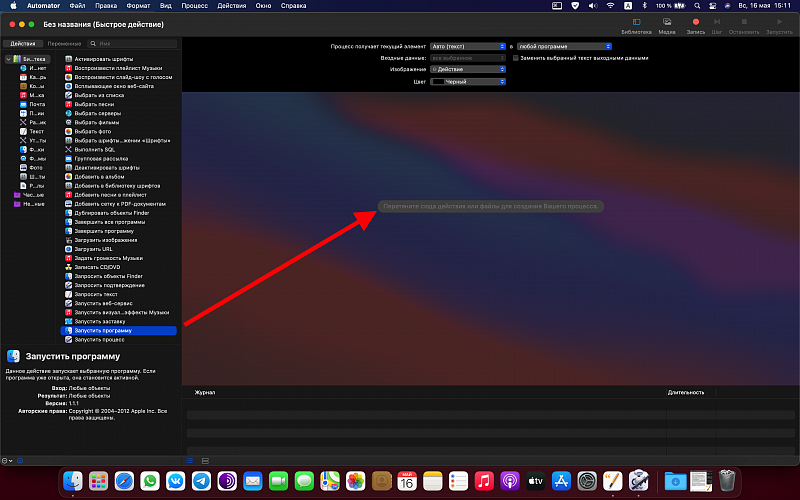
- В окошке объекта действия выбираем интересующую нас программу для запуска, в нашем случае «Калькулятор».

- Сохраняем действие (сочетание клавиш«cmd+S»), прописываем имя действию и нажимаем на кнопку «Сохранить» // Файл действия сохраняется по пути: ~/Library/Services/ (~/Библиотеки/Services/)

- Открываем «Системные настройки», выбираем в меню «Клавиатура», нажимаем на вкладку «Сочетания клавиш», в блоке окна слева выбираем пункт «Службы».
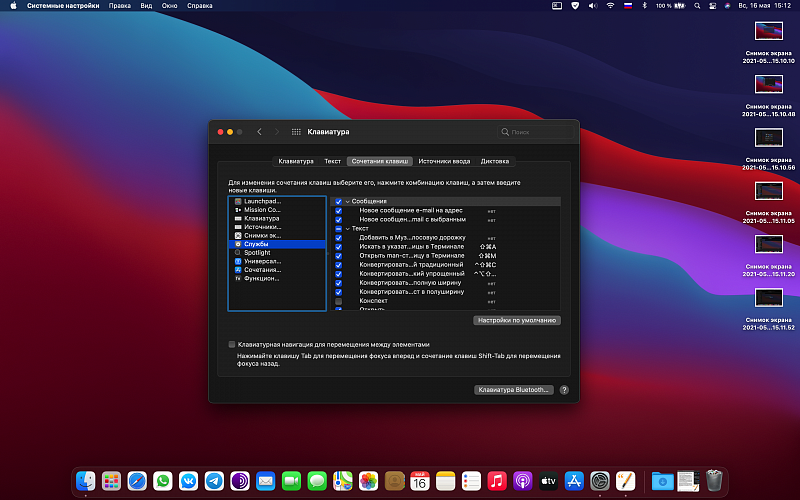
- В блоке окна справа пролистываем вниз и находим наше действие, которое мы создали (искать по названию, которое вы указали при сохранении действия), выбираем его, нажимаем на кнопку «добавить», после отображения, что можно задать комбинацию клавиш, зажимаем комбинацию на клавиатуре (внимательно проверьте, чтобы сочетание клавиш не повторялось с другими действиями, либо замените их), я выбрал комбинацию:«option+cmd+C»
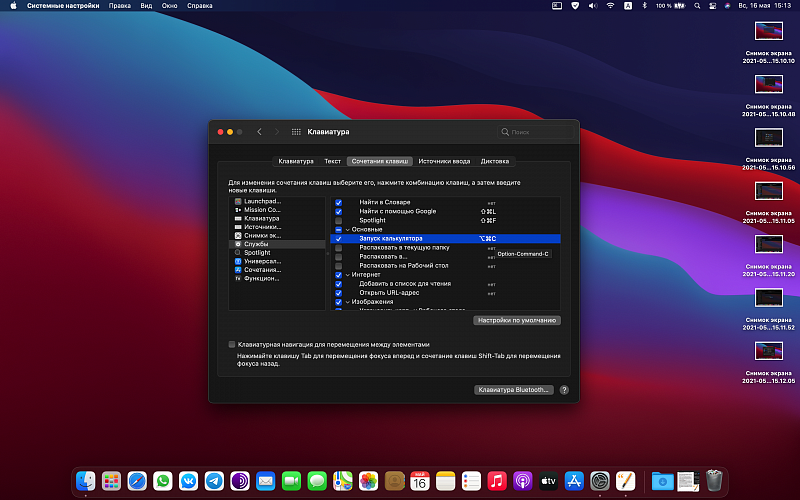
Готово! Теперь, при зажатии на клавиатуре выбранной вами комбинации будет запускаться калькулятор (или любая другая программа, которую вы выбрали), в моем случае комбинация: «option+cmd+C».
Вот таким не хитрым способом можно найти компромисс и альтернативу отсутствия виджета калькулятора в блоке виджетов системы 11-й версии. 
Данный способ подходит для запуска любых программ по заданной установке комбинации клавиш. Также, хочу уточнить, что если действие не прижилось или вы просто решили удалить те или иные действия, то сделать это можно по адресу в Finder: ~/Library/Services/ или ~/Библиотеки/Services/ (просто перетащите в корзину или выберите файл действия и нажмите на клавиатуре сочетание клавиш «cmd+delete»).
P.S. - Спасибо, что прочитали, пожалуйста, напишите в комментах, что бы вы еще хотели узнать в (или о) macOS, обязательно приму во внимание ваши предложения для статьи!
Daniel Wald | Life With Mac | 05/2021 | #твойжурналист





